Correggi l'errore 0x8007025d durante il tentativo di ripristino
Varie / / November 28, 2021
Correggi l'errore 0x8007025d durante il tentativo di ripristino: Se stai riscontrando l'errore 0x8007025d, significa che non puoi ripristinare il tuo computer in un momento precedente e anche se provi a utilizzare un punto di ripristino precedente dovresti riscontrare lo stesso errore. La causa principale sembra essere il file di sistema corrotto o il sistema non può leggere o scrivere sull'unità a causa di settori danneggiati. Il sistema non è in grado di ripristinare in un momento precedente perché questi file corrotti non sono compatibili con Windows, quindi è necessario correggerli se si desidera ripristinare correttamente il PC.
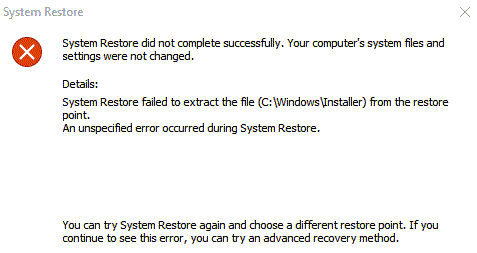
Non preoccuparti, ci sono solo soluzioni limitate a questo problema, quindi sarà facile seguire questa guida e correggere questo errore. Quindi, senza perdere tempo, vediamo come risolvere effettivamente questo errore 0x8007025d con i passaggi di risoluzione dei problemi elencati di seguito.
Contenuti
- Correggi l'errore 0x8007025d durante il tentativo di ripristino
- Metodo 1: eseguire la scansione SFC in modalità provvisoria
- Metodo 2: eseguire DISM se SFC fallisce
- Metodo 3: Esegui Check Disk (CHKDSK)
- Metodo 4: disabilitare l'antivirus prima del ripristino
Correggi l'errore 0x8007025d durante il tentativo di ripristino
Metodo 1: eseguire la scansione SFC in modalità provvisoria
1.Premere il tasto Windows + R quindi digitare msconfig e premi Invio per aprire Configurazione di sistema.

2. Passa a scheda di avvio e segno di spunta Opzione di avvio sicuro.

3.Fare clic su Applica seguito da OK.
4. Riavvia il PC e il sistema si avvierà in Modalità provvisoria automaticamente.
5.Premere il tasto Windows + X quindi fare clic su Prompt dei comandi (amministratore).

6. Ora digita quanto segue nel cmd e premi invio:
Sfc /scannow. sfc /scannow /offbootdir=c:\ /offwindir=c:\windows (se sopra fallisce)

7. Attendere il completamento del processo di cui sopra, quindi deselezionare nuovamente l'opzione Avvio sicuro in Configurazione di sistema.
8.Riavvia il PC per salvare le modifiche.
Metodo 2: eseguire DISM se SFC fallisce
1.Premere il tasto Windows + X e fare clic su Prompt dei comandi (amministratore).

2.Digitare quanto segue e premere invio:
DISM /Online /Cleanup-Image /RestoreHealth

3.Lasciare eseguire il comando DISM e attendere che finisca.
4. Se il comando precedente non funziona, prova quanto segue:
Dism /Image: C:\offline /Cleanup-Image /RestoreHealth /Source: c:\test\mount\windows. Dism /Online /Cleanup-Image /RestoreHealth /Source: c:\test\mount\windows /LimitAccess
Nota: Sostituisci C:\RepairSource\Windows con il percorso della tua origine di riparazione (installazione di Windows o disco di ripristino).
5.Riavvia il PC per salvare le modifiche.
Metodo 3: Esegui Check Disk (CHKDSK)
1.Premere il tasto Windows + X quindi selezionare "Prompt dei comandi (amministratore).”

2.Nella finestra di cmd digita il seguente comando e premi Invio:
chkdsk C: /f /r /x

Nota: Nel comando sopra C: è l'unità su cui vogliamo eseguire check disk, /f sta per un flag che chkdsk il permesso di correggere eventuali errori associati con l'unità, /r consente a chkdsk di cercare i settori danneggiati ed eseguire il ripristino e /x indica al disco di controllo di smontare l'unità prima di iniziare il processi.
3.Chiederà di pianificare la scansione al prossimo riavvio del sistema, digitare Y e premi invio.
Metodo 4: disabilitare l'antivirus prima del ripristino
A volte il programma antivirus può causare Errore 0x8007025d durante il tentativo di ripristino e per verificare che non sia il caso qui è necessario disabilitare l'antivirus per un periodo di tempo limitato in modo da poter verificare se l'errore appare ancora quando l'antivirus è disattivato.
1.Fare clic con il pulsante destro del mouse su Icona del programma antivirus dalla barra delle applicazioni e selezionare Disattivare.

2. Quindi, selezionare l'intervallo di tempo per il quale L'antivirus rimarrà disabilitato.

Nota: scegliere il minor tempo possibile, ad esempio 15 minuti o 30 minuti.
3.Una volta terminato, prova di nuovo a ripristinare il PC utilizzando Ripristino configurazione di sistema e controlla se l'errore si risolve o meno.
Raccomandato per te:
- 3 modi per trovare il codice Product Key di Windows
- Correggi l'errore 0x8007000e Prevenzione dei backup
- Disabilita il pop-up a scatto durante lo spostamento di Windows
- Come creare un backup dell'immagine di sistema in Windows 10
Questo è tutto con successo Correggi l'errore 0x8007025d durante il tentativo di ripristino se hai ancora domande su questa guida, non esitare a farle nella sezione dei commenti.



